

作者: Gina Barrow, 最新更新: 2017年9月8日
“我以为我的iPhone感染了一些病毒,因此将其恢复为出厂设置以进行清洁以防止进一步感染手机。 进行重置时,我完全忘了忘了备份最近的照片。 恢复出厂设置后我可以找回照片吗?=
每个人都害怕在他们的所有设备上使用这种设置,因为它可能会删除他们的手机内容。 虽然重置工厂的步骤变得更容易,但没有人愿意这样做,除非它是他们的最后手段。 总是建议做一个 出厂复位 因数据丢失而非常谨慎。 然而,我们不知道的是这个工厂设置背后的真实场景,比如我们需要这样做以及为什么需要这样做。 在本文中,我们将了解有关此类重置的更多信息以及我们的方法 出厂设置后恢复丢失的照片。 通读不同的方式 出厂设置后恢复丢失的照片 同样,为您选择合适的方法。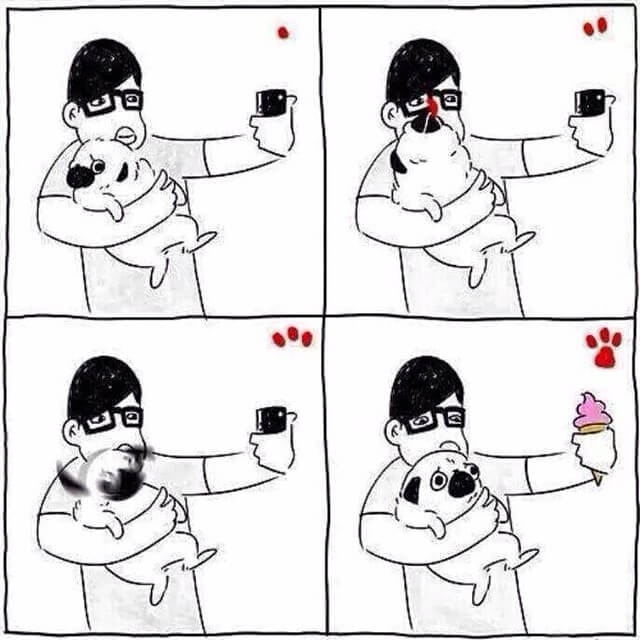
部分1。 了解有关出厂重置的更多信息部分2。 使用FoneDog Toolkit-iOS数据恢复从iTunes备份中选择性还原照片部分3。 从iCloud备份文件中恢复已删除的照片部分4。 视频指南:如何在恢复出厂设置后恢复丢失的照片部分5。 结论
A 出厂复位 将任何iOS设备恢复为默认设置,并清除存储在iPhone,iPad和iPod Touch中的信息。 它会删除所有下载的应用程序,包括音乐,视频,联系人,照片,日历等等。 出厂重置后,会在iOS设备上安装新的软件版本。 它也通常被称为主复位。 对于iOS 7及以上版本,它现在为我们提供了通过设置进行出厂重置的选项。 通常会对以下任何可能原因进行出厂重置:
它也可以用于有意的目的,如:
上述问题可以通过恢复出厂设置来修复,但不会删除默认的应用和设置。 当然,在进行恢复出厂设置之前,您应该拥有所有必要的备份。 IOS提供了更好的备份选项,如iTunes和iCloud,它为用户提供了自己喜欢的存储空间。 要在iPhone或运行iOS 7及更高版本的任何iOS设备上执行恢复出厂设置,请执行以下简单易用的步骤:
您也可以使用iTunes进行出厂重置
现在您已经执行了恢复出厂设置,您可能想知道是否确实备份了所有应用程序和电话数据,以便将它们恢复到设备上。 如果你对此表示怀疑,你很容易就可以 出厂设置后恢复丢失的照片。 首先,当然是使用iTunes或iCloud备份。 第二,是通过使用恢复计划。
在设备上恢复出厂设置之前进行备份时,您还可以享受从iTunes备份中有选择地恢复照片的权限。 使用时无需下载整个备份文件 FoneDog工具包 - iOS数据恢复。 这是你怎么做的 出厂设置后恢复丢失的照片 通过iTunes。
可选 FoneDog工具包 - iOS数据恢复 然后点击'从iTunes备份文件中恢复'开始照片恢复。 如果您尚未下载软件,可以在线查找并按照其安装指南进行下载。
在屏幕上将显示您在特定iOS设备上所做的所有iTunes备份。 选择丢失照片的最新文件,然后点击“开始扫描' 接着说。
扫描停止后,您现在可以从iTunes查看所有备份内容。 如果你想 出厂设置后恢复丢失的照片,单击媒体,找到所需的照片。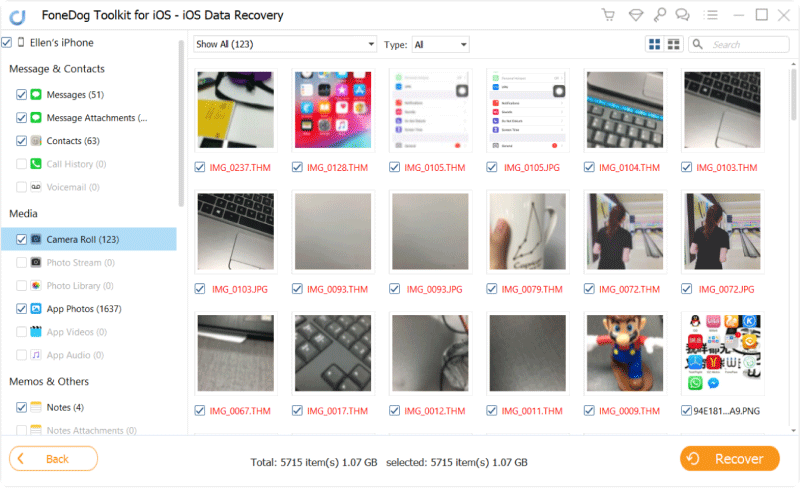
在查看每个项目后,您可以勾选每个项目旁边的框以允许选择性还原,或者您可以选择所有项目。 完成选择后,点击'恢复'将这些照片保存在计算机上的文件夹中。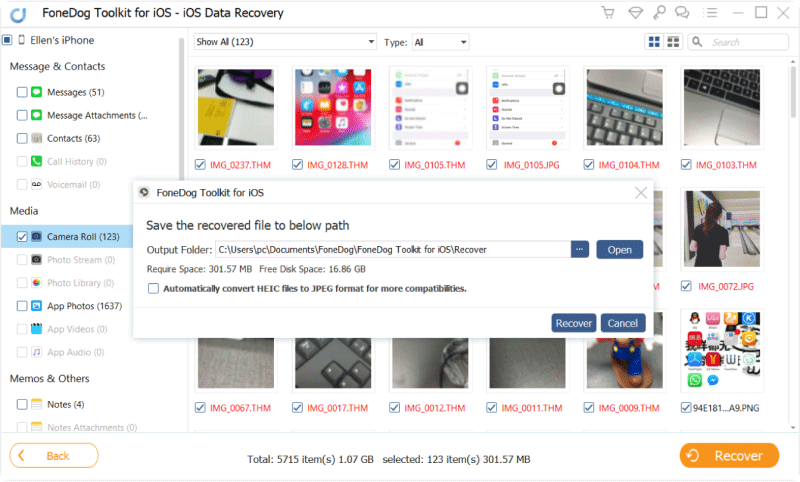
只要您有iTunes备份,就可以轻松恢复出厂设置后丢失的照片。 您不必担心数据丢失和恢复整个备份文件。 FoneDog工具包 - iOS数据恢复 允许从iTunes轻松恢复个人。
另一种方便的方式 FoneDog工具包 - iOS数据恢复 优惠可以从您的iCloud备份中恢复。 如果您已在iCloud中备份了所有媒体内容,则可以 出厂设置后恢复丢失的照片 轻松,只选择个别图片。 这是如何做:
在您的计算机(Windows或Mac)上,双击 FoneDog工具包 - iOS数据恢复 用于启动程序的快捷方式图标。
程序启动后,选择选项'从iCloud备份文件中恢复'来自屏幕左侧面板上的给定选项。
您需要登录iCloud帐户才能下载备份文件。 这与您在手机上使用的Apple ID和密码相同。 所有登录信息均未存储 FoneDog工具包 - iOS数据恢复 根据隐私政策。
登录后,您可以查看iCloud所做的所有备份以及包括时间戳在内的完整详细信息。 选择您确信包含所有丢失照片的备份文件。 通常,它是最新的备份,因此单击它并单击下载。
在下载iCloud备份时,您将看到一个弹出屏幕,要求您通过选择所需的确切文件来缩小恢复范围。 由于我们正在恢复丢失的照片,您可以单击“媒体”类别下的“照片库”,“应用程序照片”和“相机胶卷”。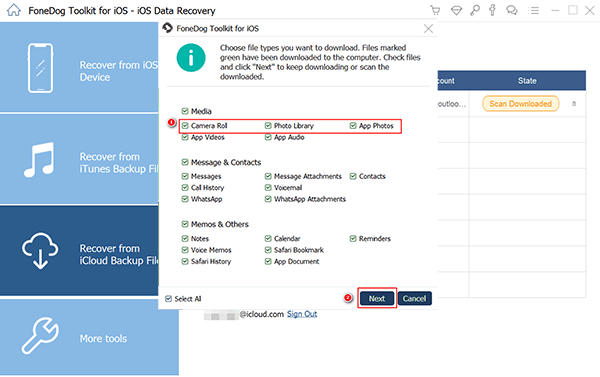
FoneDog工具包 - iOS数据恢复 现在将开始扫描,下载和提取备份。 完成这些过程后,它将在其自己的类别列表中显示所有已恢复的项目。 在右侧面板上,您将看到所有已恢复的照片,您可以在其中预览它们并验证它们是否符合您的要求。 完成预览后,通过勾选各自的框选择所需的照片以进行选择性恢复,否则,您可以选择所有这些照片,然后单击屏幕底部的“恢复”按钮。 这将允许您在计算机上创建一个文件夹以保存恢复的照片。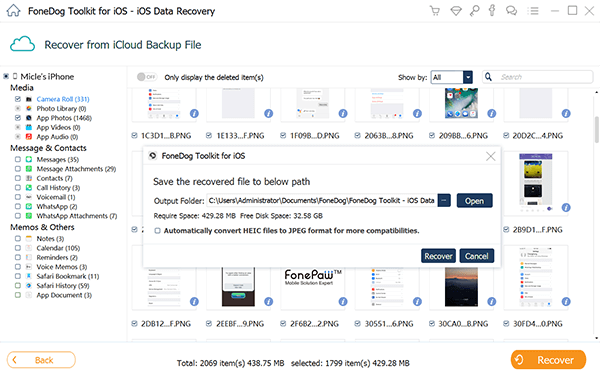
至 出厂设置后恢复丢失的照片 一旦创建了iCloud备份,就很容易了。 只要您连接到无线网络,ICloud就可以设置为自动备份手机的数据。
您只需登录iCloud帐户即可随时获取 FoneDog工具包 - iOS数据恢复 准备好在您的计算机上进行选择性恢
FoneDog工具包 - iOS数据恢复 是适用于所有iOS设备(如iPhone,iPad和iPod Touch)以及不同iOS版本的完美程序。 无论您在iTunes和iCloud中备份,您还可以直接从设备中恢复所有丢失或删除的内容,例如 条未读消息, 照片, 联系, 通话记录,页面,日历, 笔记, 以及更多。 无论您遇到什么样的数据丢失,请相信 FoneDog工具包 - iOS数据恢复 可以帮助你度过难关。 您可以选择哪种类型的恢复最适合您的需求。
发表评论
评论
热门文章
/
有趣乏味
/
简单困难
谢谢! 这是您的选择:
Excellent
评分: 4.8 / 5 (基于 107 评级)